
Instalar homebrew en mac: guía rápida y sencilla
hace 3 días

Homebrew es una herramienta esencial para los usuarios de Mac que desean gestionar sus aplicaciones y paquetes de manera eficiente. Su instalación es un proceso sencillo, pero es importante seguir las instrucciones correctamente para evitar inconvenientes. En esta guía, aprenderás cómo instalar Homebrew en Mac y aprovechar al máximo sus funcionalidades.
Además de la instalación, exploraremos cómo funciona Homebrew, para qué sirve y cómo mantenerlo actualizado. ¡Comencemos!
- Cómo funciona Homebrew en Mac
- ¿Para qué sirve Homebrew en Mac?
- ¿Cómo instalar Homebrew en Mac de forma sencilla?
- ¿Dónde se instalan los paquetes con Homebrew?
- ¿Cómo actualizar Homebrew en Mac?
- ¿Es posible desinstalar Homebrew en Mac?
- Preguntas relacionadas sobre la instalación y uso de Homebrew en Mac
Cómo funciona Homebrew en Mac
Homebrew actúa como un gestor de paquetes en macOS, permitiendo a los usuarios instalar, actualizar y desinstalar aplicaciones y herramientas de línea de comandos. Utiliza un sistema de fórmulas que se pueden instalar fácilmente desde la terminal.
El funcionamiento de Homebrew se basa en dos componentes clave:
- Git: permite la gestión de versiones de las fórmulas de software.
- Ruby: es el lenguaje utilizado para crear y ejecutar las fórmulas.
Esto significa que puedes instalar aplicaciones con un solo comando, lo que hace que la gestión de software sea mucho más rápida y fácil. Además, Homebrew tiene la capacidad de instalar aplicaciones que no están disponibles en la App Store de Apple.
¿Para qué sirve Homebrew en Mac?
Homebrew es una herramienta versátil que sirve para diversos fines. Algunas de sus aplicaciones más comunes incluyen:
- Instalación de software: permite instalar aplicaciones de línea de comandos como Git, Python y Node.js.
- Gestión de dependencias: facilita la instalación de bibliotecas y herramientas necesarias para proyectos de desarrollo.
- Actualizaciones automáticas: permite mantener el software al día con facilidad.
Utilizar Homebrew para gestionar paquetes en Mac optimiza el tiempo y esfuerzo, permitiéndote centrarte en tus proyectos sin preocuparte por la instalación manual de cada herramienta.
¿Cómo instalar Homebrew en Mac de forma sencilla?
Si deseas instalar Homebrew en Mac, sigue estos pasos sencillos:
- Abre la terminal de tu Mac.
- Ejecuta el siguiente comando:
/bin/bash -c "$(curl -fsSL https://raw.githubusercontent.com/Homebrew/install/HEAD/install.sh)" - Introduce tu contraseña cuando se te solicite.
- Espera a que el script de instalación finalice.
Una vez completada la instalación, puedes comprobar que Homebrew se ha instalado correctamente ejecutando el comando brew doctor en la terminal. Esto te indicará si hay algún problema que debas resolver.
¿Dónde se instalan los paquetes con Homebrew?
Los paquetes que instalas a través de Homebrew se encuentran generalmente en la carpeta /usr/local/Cellar. Esta ubicación es donde se almacenan todos los archivos de los paquetes que has instalado. Desde aquí, Homebrew también gestiona enlaces simbólicos a las herramientas en /usr/local/bin, permitiéndote acceder a ellas desde cualquier lugar en la terminal.
Es importante destacar que también puedes instalar aplicaciones gráficas utilizando Homebrew Cask, que se almacenan en la carpeta /Applications. Esto simplifica aún más la gestión de aplicaciones, permitiéndote instalar software de forma similar a como lo harías desde la App Store.
¿Cómo actualizar Homebrew en Mac?
Mantener Homebrew actualizado es esencial para disfrutar de las últimas funcionalidades y mejoras. Puedes actualizar Homebrew y los paquetes instalados siguiendo estos pasos:
- Para actualizar Homebrew, utiliza el comando: brew update.
- Para actualizar todos los paquetes instalados, usa: brew upgrade.
- Para comprobar si hay actualizaciones disponibles, ejecuta: brew outdated.
Realizar estas acciones de forma regular te asegurará que tu entorno de desarrollo esté siempre optimizado y funcional.
¿Es posible desinstalar Homebrew en Mac?
Sí, desinstalar Homebrew es un proceso sencillo y reversible. Si decides deshacerte de Homebrew, puedes hacerlo siguiendo estos pasos:
- Abre la terminal de tu Mac.
- Ejecuta el siguiente comando:
bin/bash -c "$(curl -fsSL https://raw.githubusercontent.com/Homebrew/install/HEAD/uninstall.sh)" - Confirma la desinstalación cuando se te solicite.
Esto eliminará Homebrew y todos los paquetes instalados a través de él. Sin embargo, asegúrate de guardar cualquier dato importante antes de proceder, ya que la desinstalación eliminará todos los archivos relacionados.
Preguntas relacionadas sobre la instalación y uso de Homebrew en Mac
¿Cómo saber si Homebrew está instalado en Mac?
Para verificar si Homebrew está instalado en Mac, simplemente abre la terminal y escribe el comando brew -v. Si Homebrew está instalado, verás la versión actual en uso. De lo contrario, recibirás un mensaje de error indicando que el comando no se encuentra.
¿Cómo puedo instalar aplicaciones DMG en mi Mac?
Instalar aplicaciones DMG en Mac es un proceso diferente al de Homebrew. Generalmente, debes abrir el archivo DMG, arrastrar la aplicación a la carpeta Aplicaciones y luego iniciar la aplicación desde allí. Sin embargo, también puedes utilizar Homebrew Cask para instalar aplicaciones gráficas con un comando simple, como: brew install --cask nombre_de_la_aplicación.
¿Qué es Homebrew en MacOS?
Homebrew es un gestor de paquetes para macOS que simplifica la instalación, actualización y desinstalación de software. Permite a los usuarios gestionar sus aplicaciones de línea de comandos y herramientas de desarrollo de manera eficiente, aprovechando el sistema de fórmulas que ofrece.
¿Cómo permitir en Mac instalar aplicaciones desconocidas?
Para permitir la instalación de aplicaciones desconocidas en tu Mac, debes acceder a Preferencias del Sistema, luego a Seguridad y privacidad. Allí, selecciona la pestaña General y activa la opción que permite instalar aplicaciones de desarrolladores no identificados. Esto te permitirá instalar cualquier software que no provenga de la App Store.
Si quieres conocer otros artículos parecidos a Instalar homebrew en mac: guía rápida y sencilla puedes visitar la categoría Artículos.
Deja una respuesta


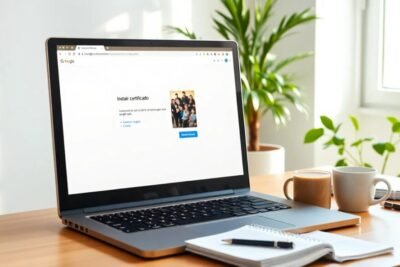








Más Artículos que pueden interesarte